نوردهی بیش از حد همیشه چیز بدی نیست. این می تواند به عنوان راهی برای روشن کردن تصویر شما یا ایجاد یک جلوه جالب باشد. در اینجا نحوه انجام این کار در فتوشاپ آورده شده است.
اگر میخواهید تصاویرتان را روشنتر نشان دهید یا جلوههای رویایی بیشتری ایجاد کنید، نوردهی بیش از حد تصاویرتان میتواند کمک کند. اما در حالی که می توانید نور بیشتری وارد دوربین خود کنید، باید به خاطر داشته باشید که جزئیات را در بخش های مهم تصویر از دست خواهید داد.
خوشبختانه، میتوانید در مرحله پس از تولید، تصاویر خود را بیش از حد نوردهی کنید و مطمئن شوید که تمام نکات فنی در عکس شما درست باقی میمانند. این مقاله به شما یاد می دهد که چگونه در Adobe Photoshop و همچنین Photoshop Express برای کاربران تبلت و گوشی های هوشمند یک افکت با نوردهی بیش از حد ایجاد کنید.
نحوه ایجاد افکت بیش از حد در فتوشاپ (کامپیوتر)
اگر اشتراک Adobe Creative Cloud را خریداری کنید، به راحتی می توانید تصاویر خود را در برنامه فتوشاپ بیش از حد نوردهی کنید.
ابتدا باید تصویری را که می خواهید ویرایش کنید وارد کنید، که می توانید آن را با کشیدن و رها کردن آن در پروژه ای که ایجاد کرده اید انجام دهید. یا می توانید به File > Import > Images from Device بروید.
هنگامی که عکس شما در فتوشاپ است، یک لایه ایجاد می کند. پس از گسترش آن به اندازه پروژه خود، می توانید آن لایه خاص را انتخاب کنید. سپس به نماد دایره نیمه رنگی در پایین پانل لایه ها بروید.
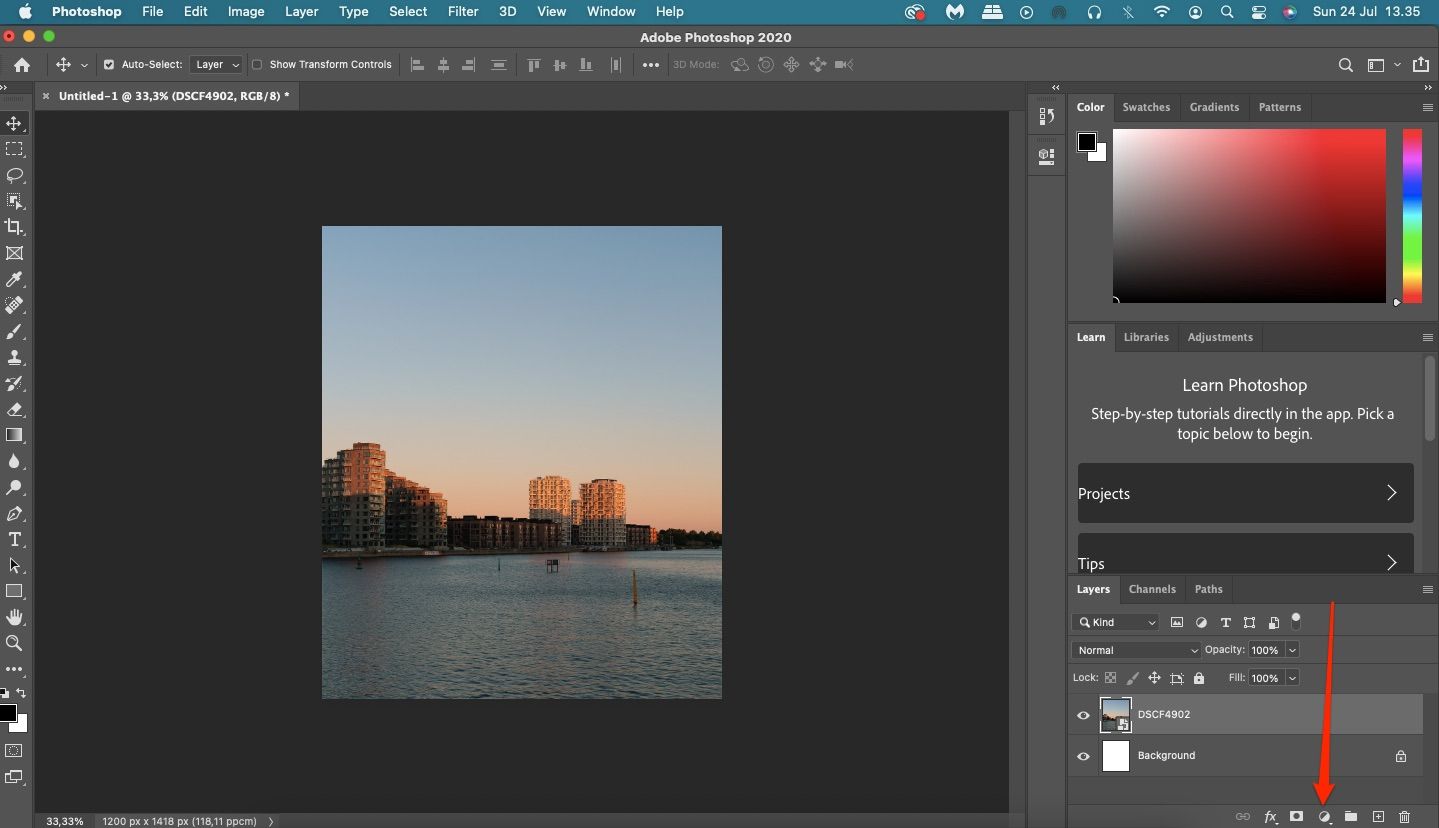
روی نماد کلیک کنید تا یک منوی کشویی گسترده نمایش داده شود. شما متوجه یک گزینه با عنوان Exposure خواهید شد و برای ایجاد یک افکت بیش از حد، باید آن را انتخاب کنید.
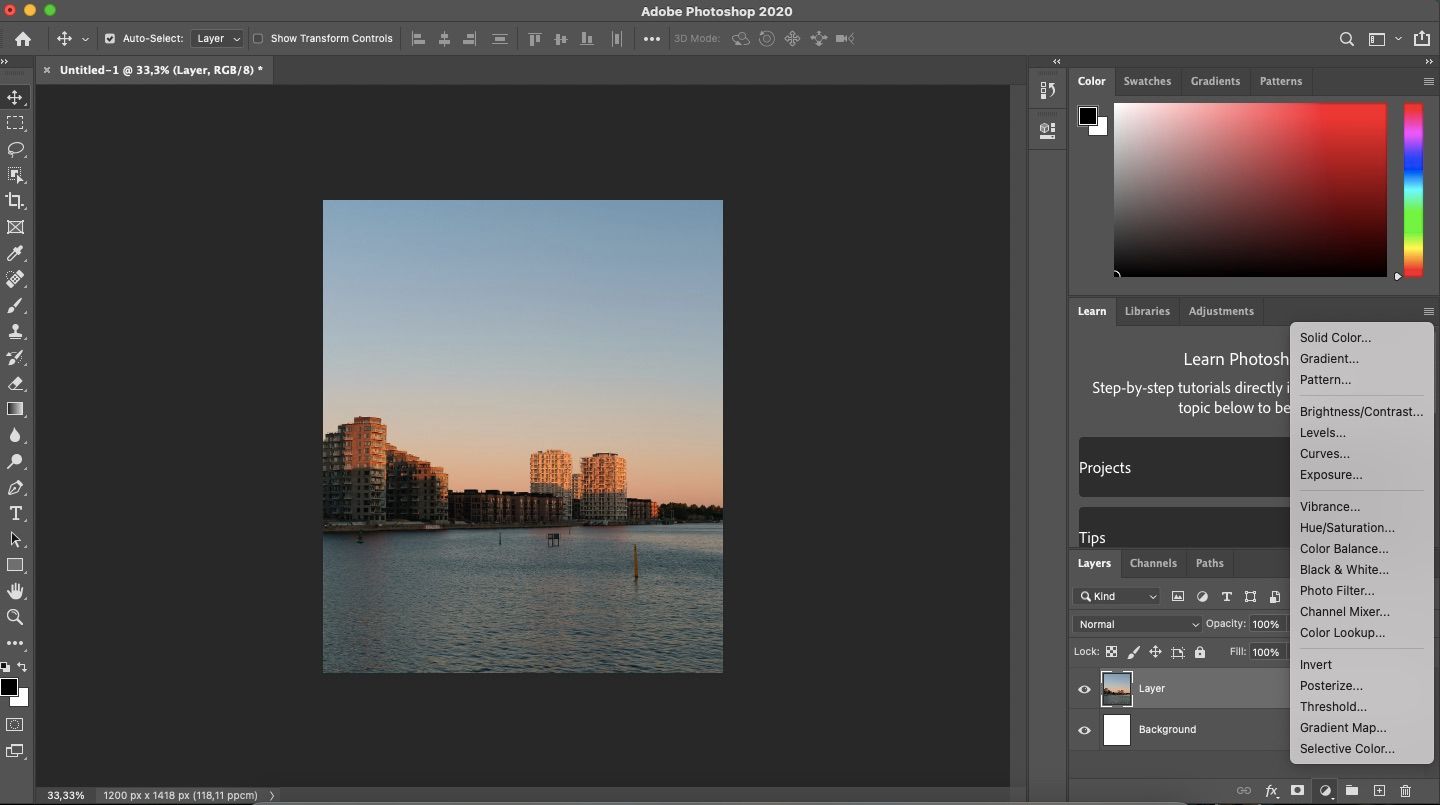
یک تب Properties در کنار تصویر شما ظاهر می شود. اگر نمیخواهید چیزها را زیاد تغییر دهید، میتوانید یکی از پیشتنظیمهای Exposure را انتخاب کنید که از -2 تا +2 متغیر است.
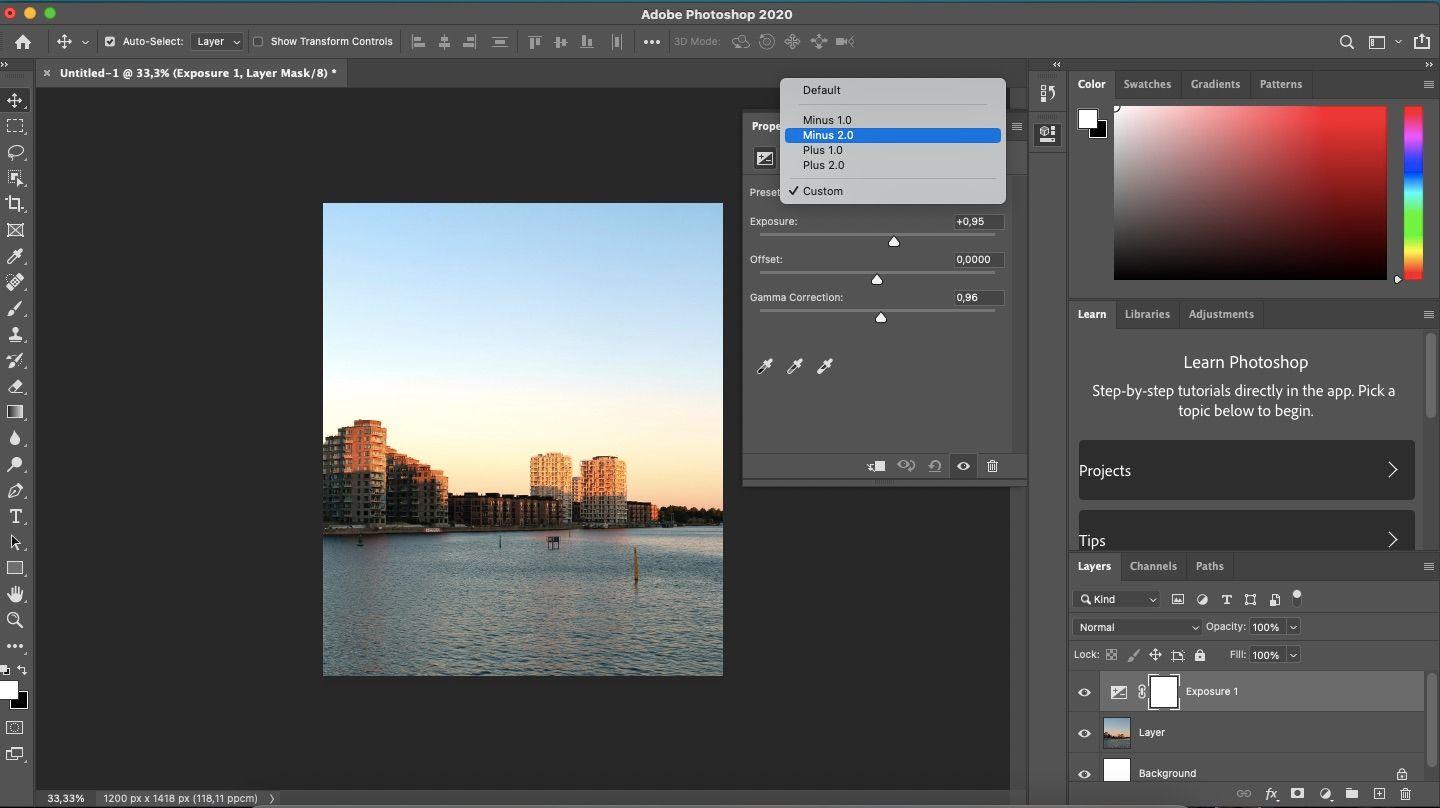
از طرف دیگر، میتوانید نوار لغزنده Exposure را تا جایی که احساس میکنید برای جلوه بیش از حد مورد نظر لازم است به سمت راست حرکت دهید. اگر عکس شما عجیب به نظر می رسد، می توانید با تغییر لغزنده های Offset و Gamma Correction تعادل را برقرار کنید.
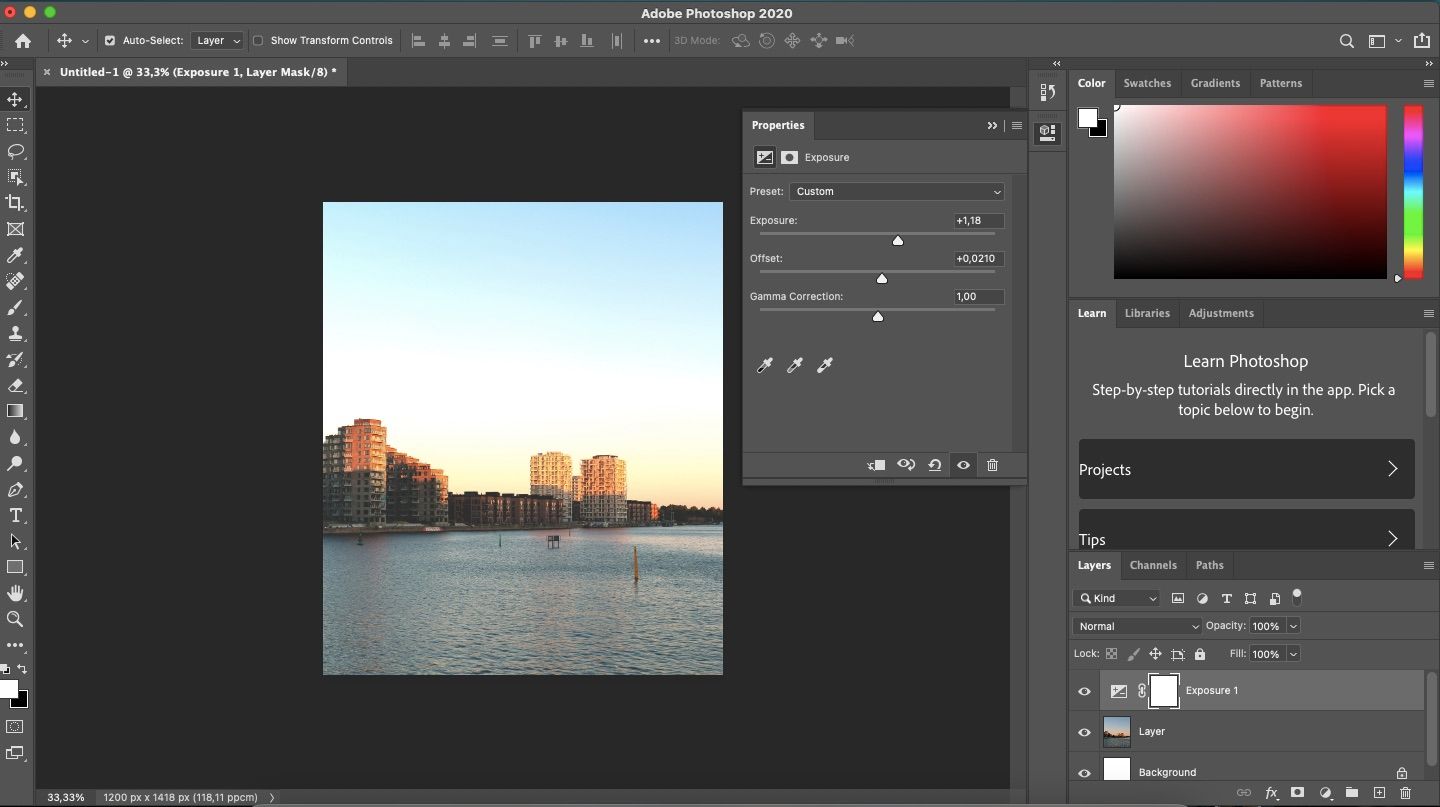
هنگامی که تنظیمات خود را انجام دادید، می توانید عکس ویرایش شده را به دستگاه خود صادر کنید. به File > Export > Export As بروید، JPG یا PNG را در قسمت Format انتخاب کنید و روی دکمه آبی Export کلیک کنید.
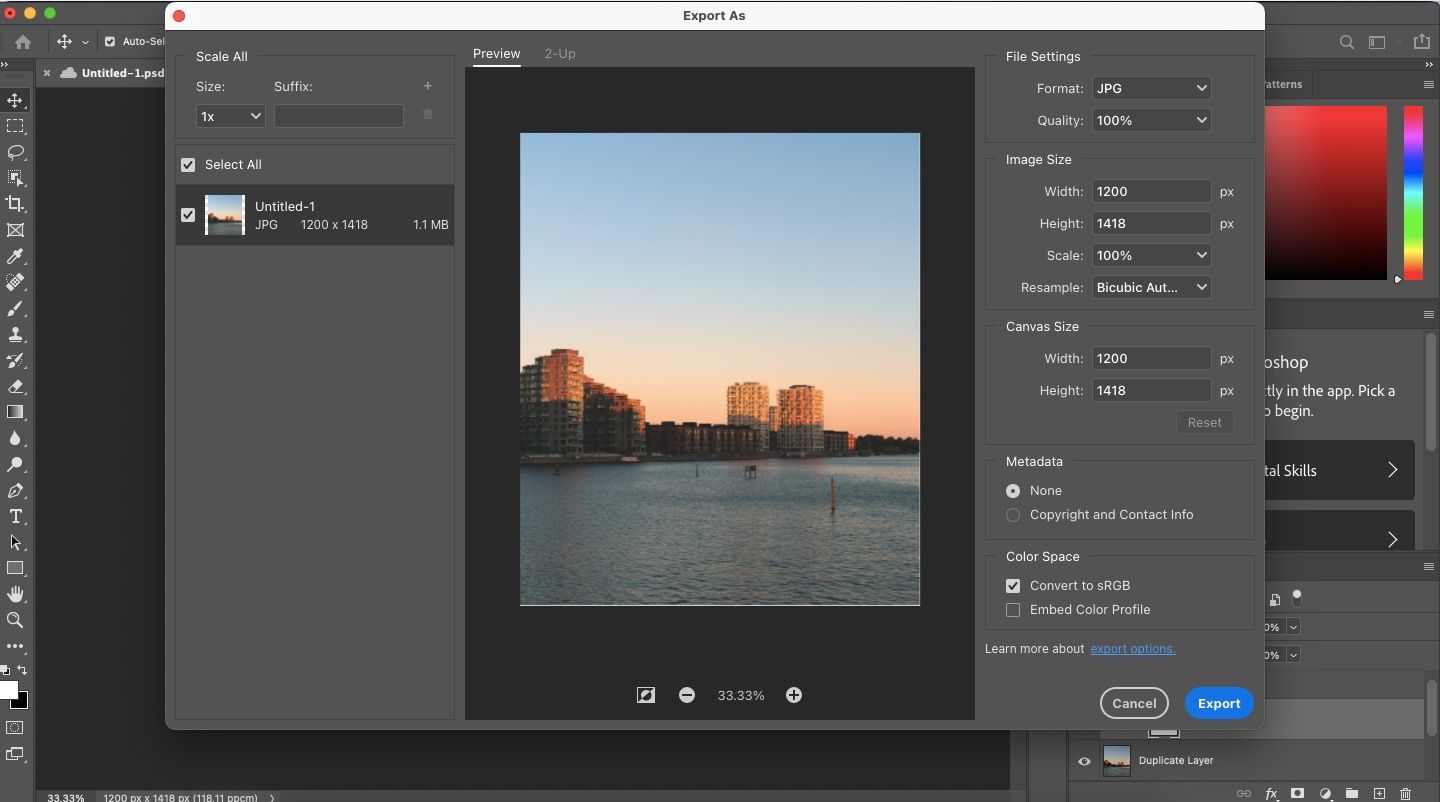
نحوه ایجاد افکت با نوردهی بیش از حد در Photoshop Express (تبلت و گوشی هوشمند)
اگر به برنامه کامل فتوشاپ در رایانه خود دسترسی ندارید، همچنان می توانید یک افکت با نوردهی بیش از حد در Adobe Photoshop Express بر روی تبلت یا تلفن هوشمند خود ایجاد کنید.
این بخش به شما نشان می دهد که چگونه یک افکت با نوردهی بیش از حد در Photoshop Express ایجاد کنید. در گوشی های هوشمند و تبلت ها به همین صورت عمل می کند. برای آموزش خود از تبلت استفاده کردیم.
نحوه ایجاد یک افکت بیش از حد با استفاده از گزینه Exposure
برای افزایش نوردهی در تصویر خود، به تب Adjustments بروید. نماد در پایین صفحه شما، نزدیک به سمت چپ است. پس از رسیدن، گزینه Light را بزنید.
Exposure را در تب Light انتخاب کنید. از نوار لغزنده برای تغییر نوردهی در تصویر خود استفاده کنید تا زمانی که از نتیجه نوردهی بیش از حد خود راضی باشید. برای مقایسه تفاوت ویرایش شما با نسخه اصلی، می توانید نماد آینه را در بالا سمت راست انتخاب کنید.
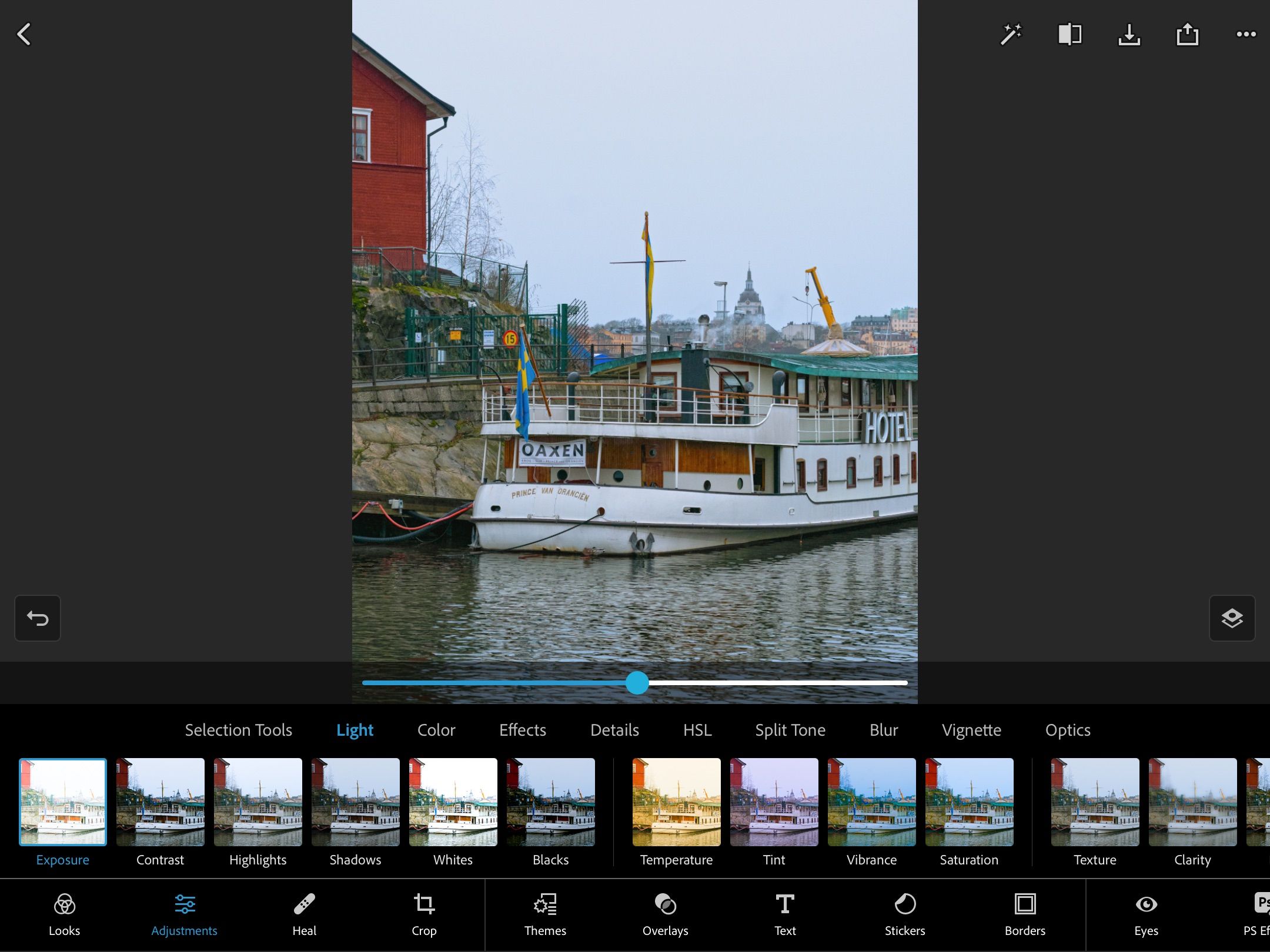
نحوه ایجاد یک افکت بیش از حد با استفاده از گزینه Luminance
همچنین می توانید با ابزار Luminance تصاویر خود را در Photoshop Express بیش از حد نوردهی کنید. برای دسترسی به این گزینه به گزینه HSL رفته و Luminance را انتخاب کنید.
از نوار لغزنده برای تعیین میزان روشنایی که می خواهید به عکس خود اضافه کنید استفاده کنید.
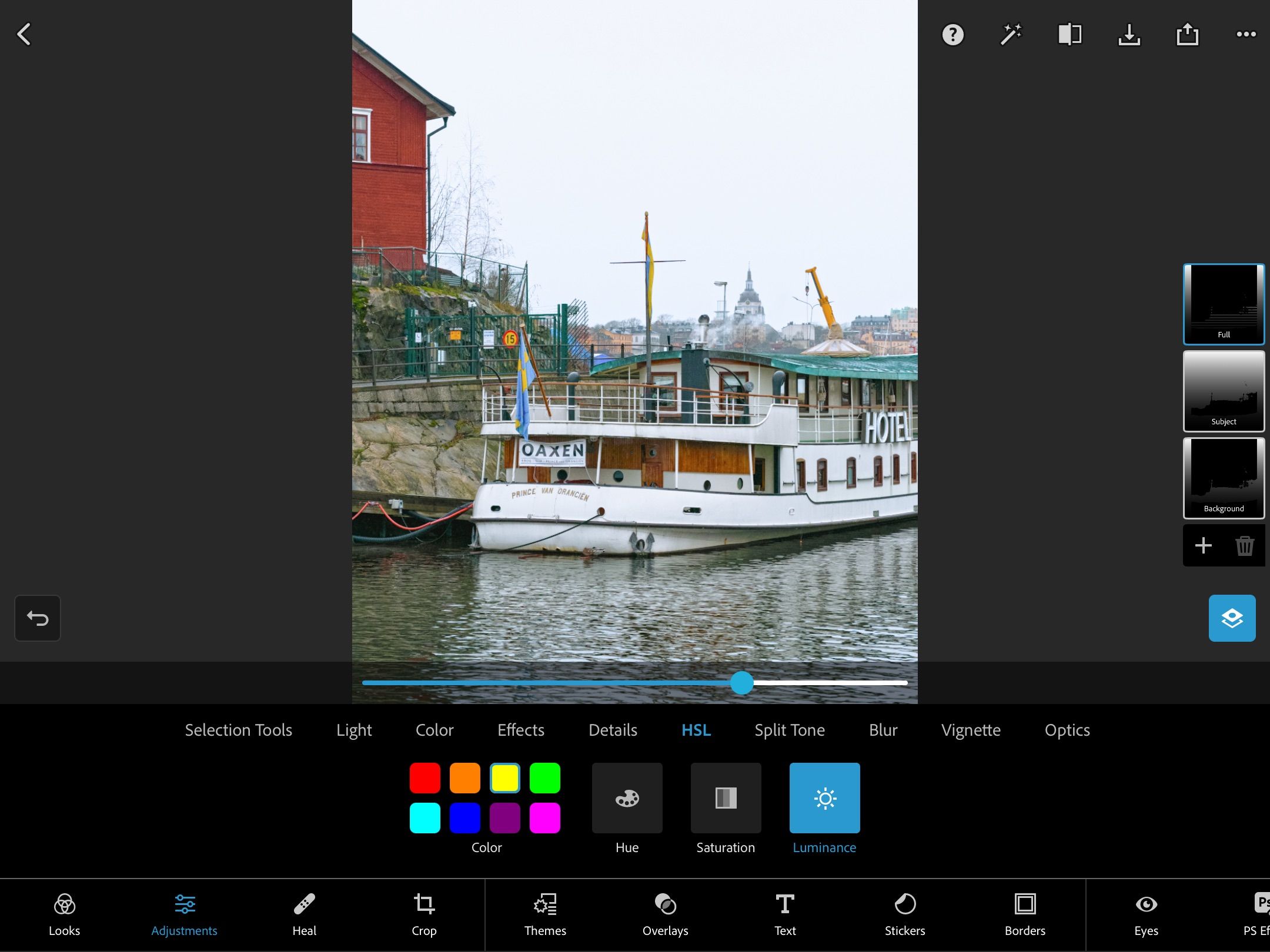
ممکن است در برخی موارد بتوانید از ابزارهای موضوع و پسزمینه در سمت راست برای تغییر دادن بخشهای خاصی از تصویر خود استفاده کنید. با این حال، بسته به نتیجه ای که می خواهید، این ممکن است برای همه تصاویر ایده آل نباشد.
پس از اتمام، می توانید تصویر را با فشار دادن دکمه ذخیره در بالا صادر کنید. از طرف دیگر، میتوانید با رفتن به نماد اشتراکگذاری، آن را به یک پلتفرم خاص صادر کنید.
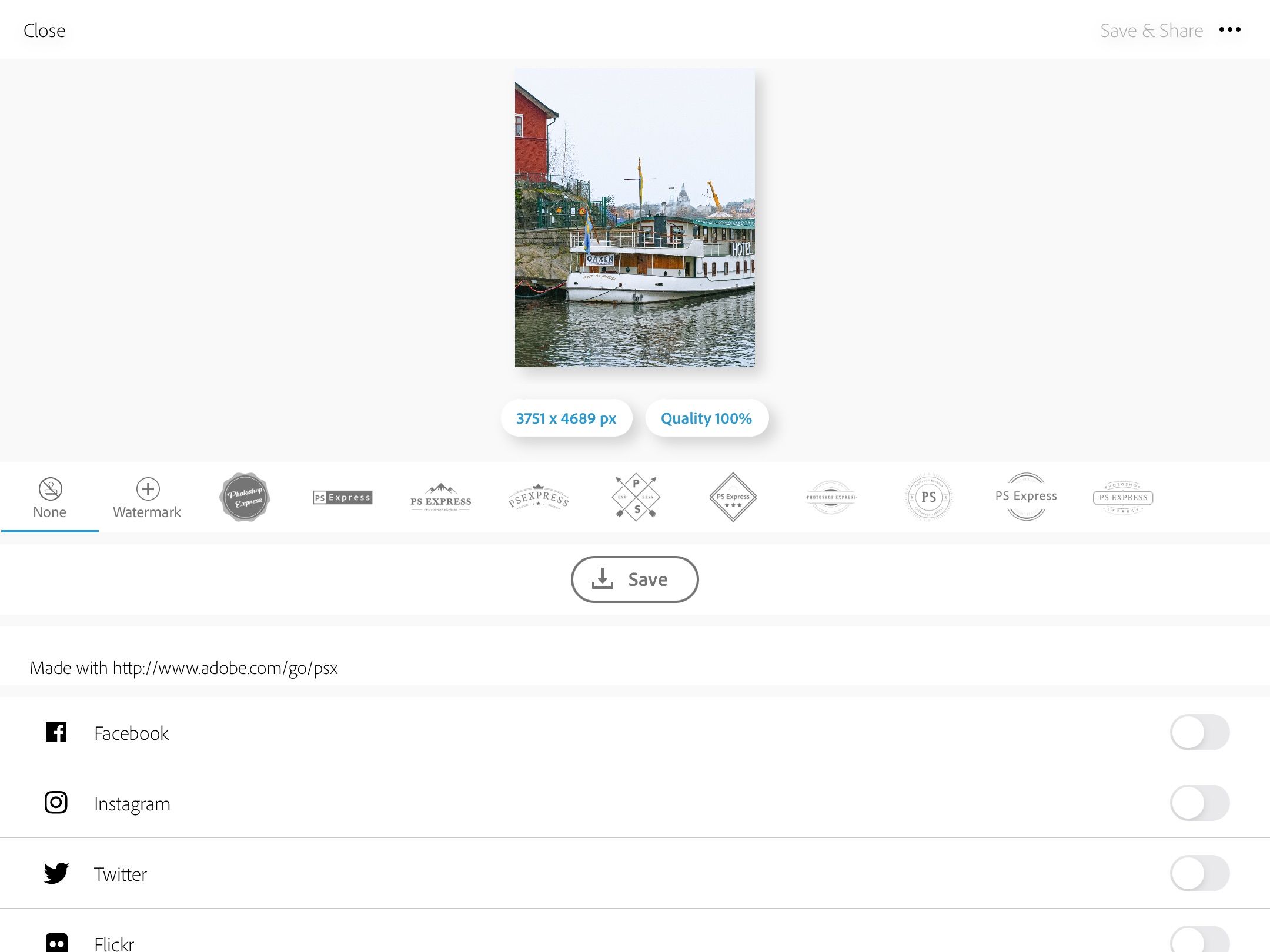
نوردهی بیش از حد تصاویر در فتوشاپ آسان است
اگر مبتدی هستید استفاده از فتوشاپ گاهی گیج کننده است. اما اگر به دنبال ویرایش های ساده مانند نوردهی بیش از حد تصاویر خود هستید، انجام این کار بسیار ساده است.
هنوز هم میتوانید از لایت روم برای ایجاد تنظیمات اولیه در رنگها و نور استفاده کنید، اما فتوشاپ ابزاری فوقالعاده برای انجام این کارهای نهایی است. هر دو در اشتراک Adobe Photography Plan هستند، استفاده از آنها را در کنار یکدیگر در نظر بگیرید.
